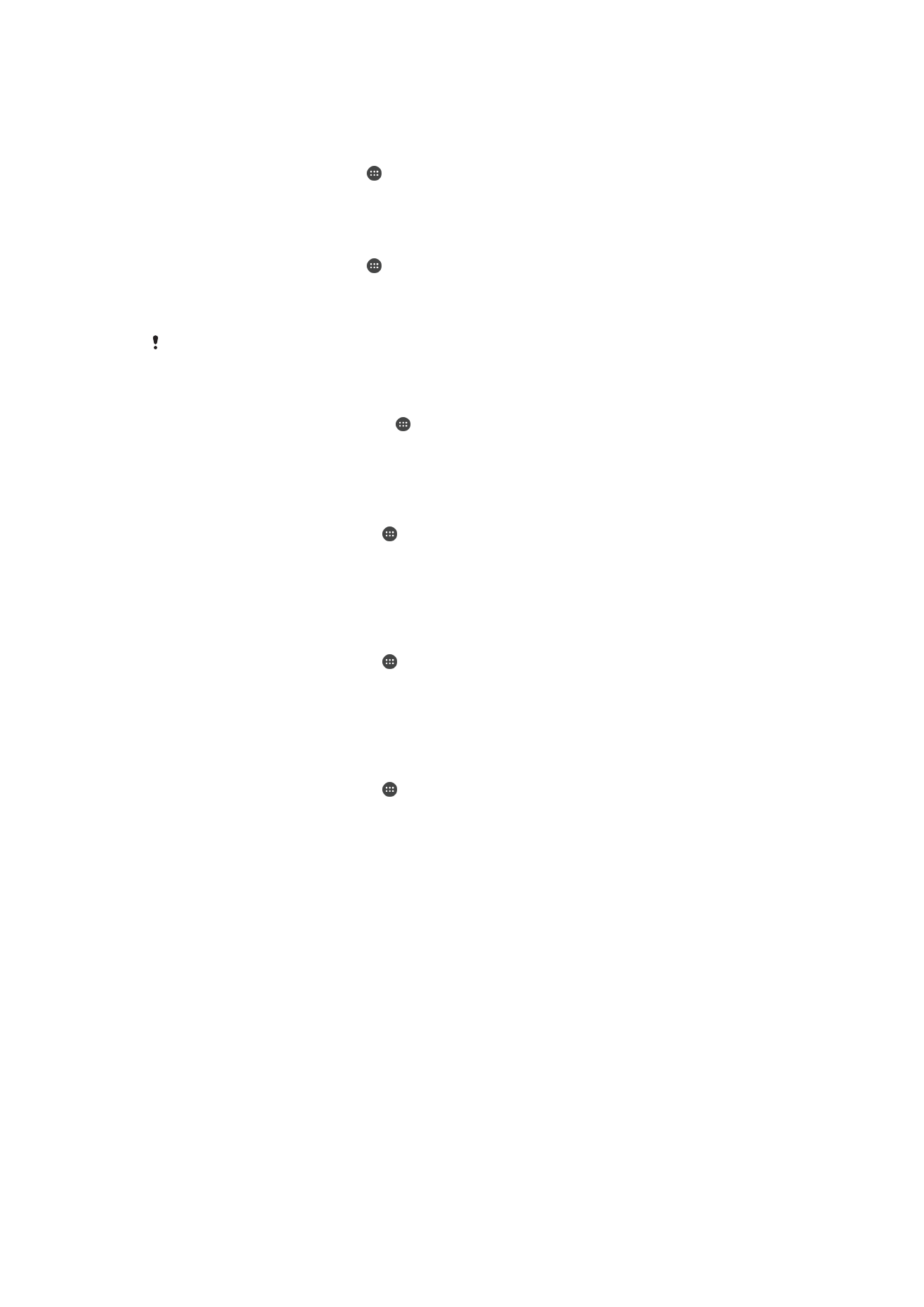
Автоматско отклучување на уредот
Функцијата за паметно заклучување го олеснува отклучувањето на уредот овозможувајќи ви да
поставите автоматско отклучување во одредени ситуации. Може да го одржувате уредот отклучен,
на пример, кога е поврзан со Bluetooth® уред или кога го носите со себе.
За да го подготвите уредот за автоматско отклучување, мора да ги извршите следниве чекори по
дадениот редослед:
•
Треба да имате активна интернет конекција, најдобро Wi-Fi® конекција, за да ги ограничите
трошоците за сообраќај на податоци.
•
Сите апликации треба да се ажурирани со помош на апликацијата Play Store™ за да се уверите
дека апликацијата за услуги на Google Play™ е ажурирана. Доколку апликацијата за услуги на
Google Play™ е ажурирана, тогаш ќе може да ги користите најновите функции за паметно
заклучување.
•
Вклучете го паметното заклучување.
47
Ова е Интернет верзија на ова издание. © Испечатете го само за приватна употреба.
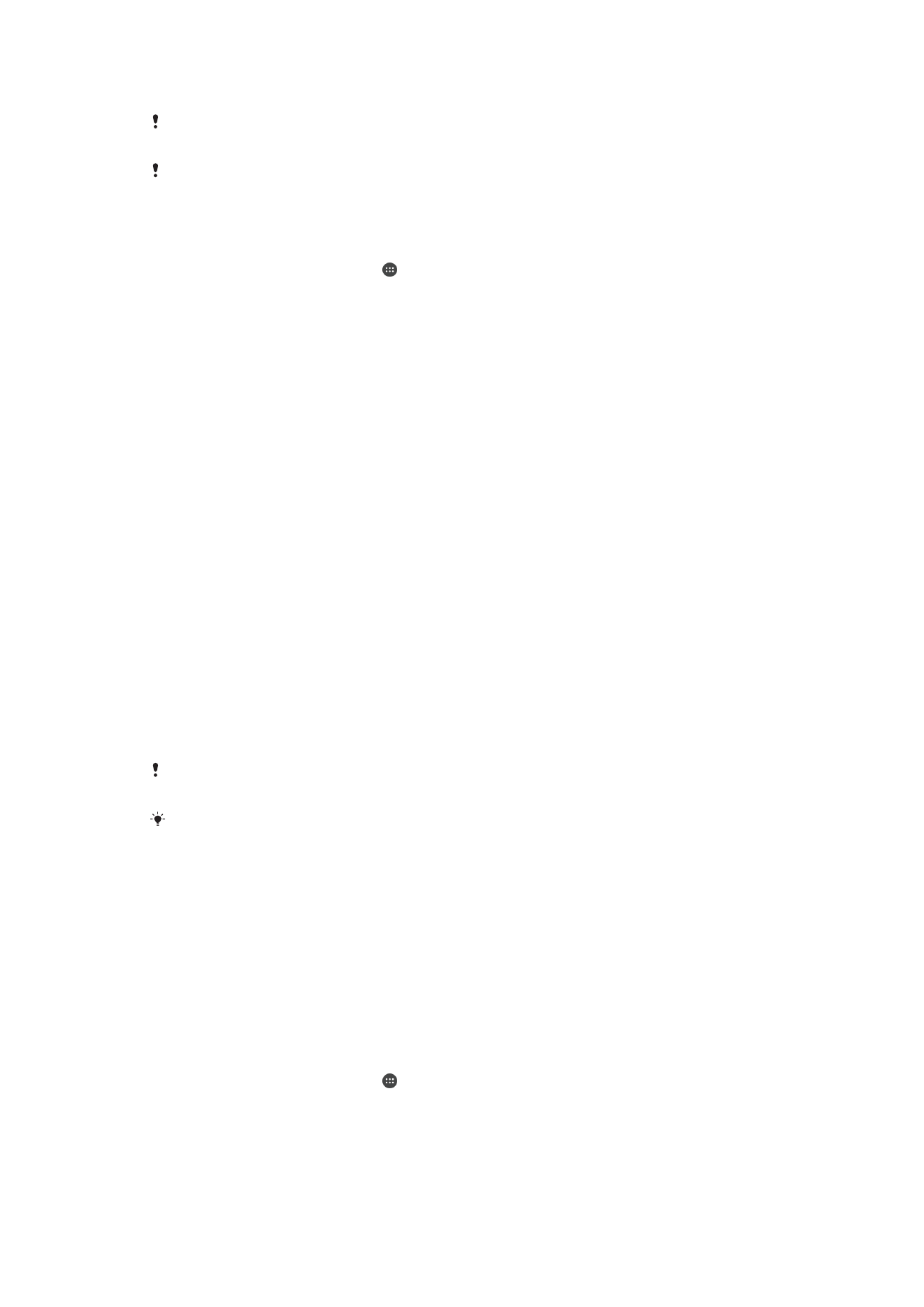
•
Одберете кога сакате уредот да се отклучи автоматски.
Функцијата за паметно заклучување е развиена од Google™ и точната функционалност
може да се менува со тек на време поради ажурирањата од Google™.
Функцијата за паметно заклучување може да не е достапна на секој пазар, држава или
регион.
Вклучување паметно заклучување
1
Проверете дали имате поставено шема, PIN или лозинка за заклучување на екранот.
2
Од својот Почетен екран, допрете .
3
Најдете и допрете Поставки > Безбедност > Агенти од доверба.
4
Повлечете го лизгачот покрај Паметно заклучување (Google) надесно.
5
Допрете ја стрелката за назад до Агенти од доверба.
6
Најдете и допрете Паметно заклучување.
7
Внесете ја шемата, PIN-кодот или лозинката. Секогаш кога ќе сакате да ги промените
параметрите за паметното заклучување, треба да ги внесете овие информации за
заклучување на екранот.
8
Одберете тип паметно заклучување.
Поставки за автоматско отклучување на уредот
Паметното заклучување може да го одржува уредот отклучен со помош на следниве поставки:
•
Доверливи уреди
‒ Одржувајте го уредот отклучен кога е поврзан доверлив Bluetooth® уред.
•
Доверливи места
‒ Одржувајте го уредот отклучен кога се наоѓате на доверлива локација.
•
Телесна детекција
‒ Одржувајте го уредот отклучен кога го носите со себе.
Уредот треба рачно да го отклучите кога не сте го користеле 4 часа и откако ќе го рестартирате.
Поврзување со доверливи Bluetooth® уреди
Може да го обележите поврзаниот Bluetooth® уред како „доверлив“ уред и да го држите отклучен
вашиот уред на Xperia™ додека е поврзан со него. Доколку имате Bluetooth® уреди со коишто се
поврзувате редовно, како на пример, автомобилски звучник или домашен забавен систем,
Bluetooth® часовник или фитнес евидентор, може да ги додадете како доверливи уреди и да ја
заобиколите додадената безбедност на екранот при заклучување за да заштедите време. Оваа
функција е соодветна доколку вообичаено се наоѓате на релативно безбедно место додека ги
користите уредите. Во некои случаи, можеби сѐ уште ќе треба да го отклучите уредот рачно пред
да може да го поврзете доверливиот уред.
Не се препорачува да ги додавате како доверливи уредите што се постојано поврзани со
вашиот уред, како на пример Bluetooth® тастатури или кутии.
Штом доверливиот Bluetooth® уред се исклучи или излезе од опсегот, екранот се
заклучува и треба да внесете PIN, шема или лозинка за отклучување.
Додавање доверлив Bluetooth® уред
1
Проверете дали уредот е спарен и поврзан со Bluetooth® уредот којшто сакате да го
додадете како доверлив уред.
2
Во менито за паметно заклучување, допрете Доверливи уреди.
3
Допрете Додај доверлив уред > Bluetooth.
4
Допрете на името од уредот за да го изберете од листата на поврзани уреди. Само
спарените уреди се појавуваат во оваа листа.
5
Во зависност од безбедноста на конекцијата, можеби ќе треба рачно да го отклучите
уредот пред да може доверливиот уред да го одржува отклучен.
Отстранување доверлив Bluetooth® уред
1
Од својот Почетен екран, допрете .
2
Најдете и допрете Поставки > Безбедност > Паметно заклучување >
Доверливи уреди.
3
Допрете го уредот што сакате да го отстраните.
4
Допрете Отстрани доверлив уред.
48
Ова е Интернет верзија на ова издание. © Испечатете го само за приватна употреба.
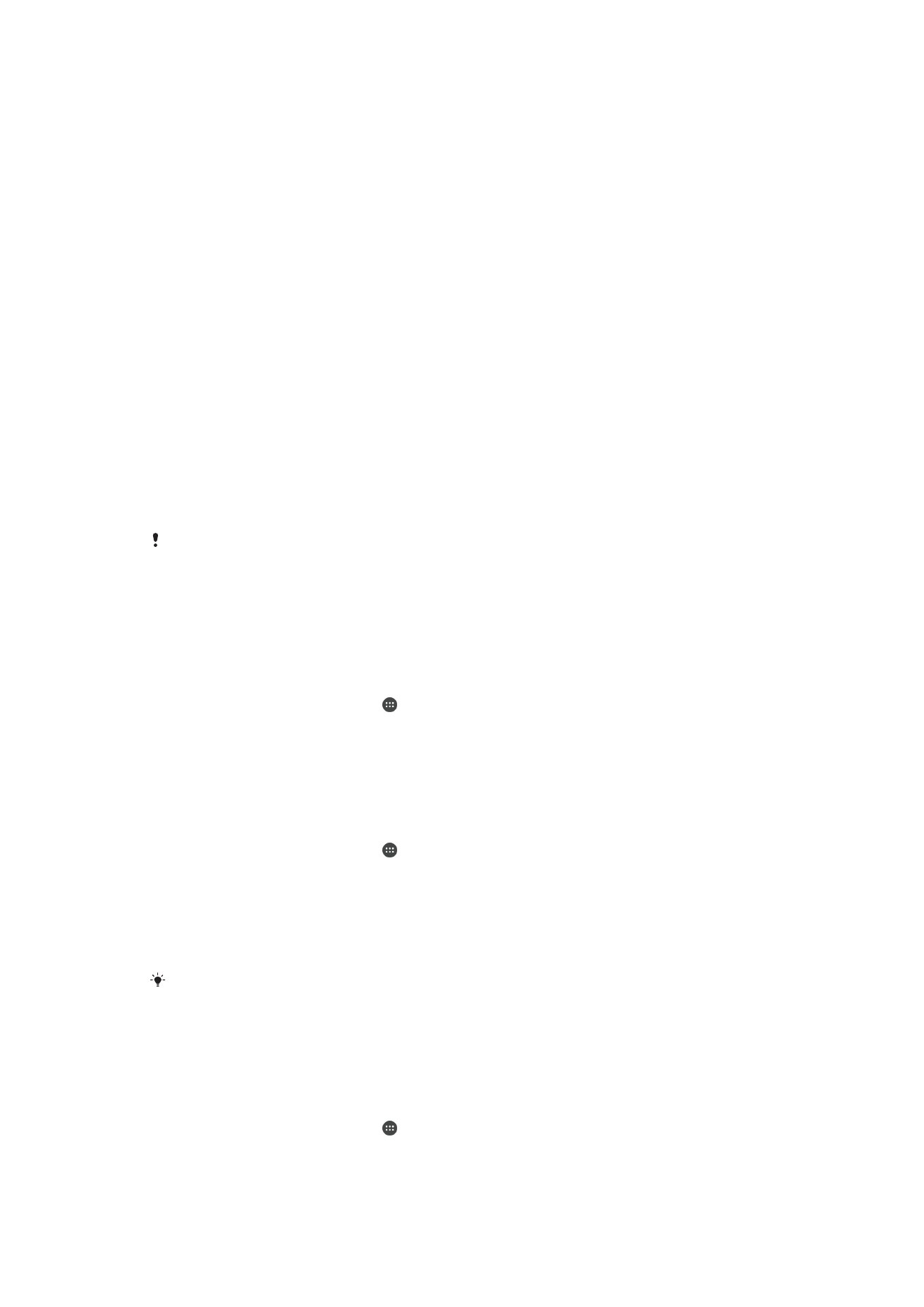
Безбедност при користење доверливи уреди
Различните Bluetooth® уреди поддржуваат различни Bluetooth® стандарди и безбедносни
можности. Постои можност некој да го одржува вашиот уред на Xperia™ отклучен со имитирање на
вашата Bluetooth® конекција, дури и кога доверливиот уред повеќе не е во близина. Уредот не
може секогаш да одреди дали конекцијата е безбедна или некој се обидува да ја имитира.
Кога уредот не може да одреди дали користите безбедна конекција, ќе добиете известување на
уредот на Xperia™ и ќе треба рачно да го отклучите пред да може доверливиот уред да го
одржува отклучен.
Опсегот на Bluetooth® врската може да зависи од фактори како што се моделот на уредот,
поврзаниот Bluetooth® уред и околината. Во зависност од овие фактори, Bluetooth® конекциите
може да функционираат на растојанија и до 100 метри. Доколку некој го земе вашиот уред на
Xperia™ додека е во близина на доверливиот уред, ќе може да пристапи до уредот на Xperia™
доколку доверливиот уред го отклучил.
Поврзување со доверливи места
Кога ќе ја поставите функцијата за доверливи места, безбедноста на екранот при заклучување од
вашиот уред на Xperia™ се исклучува штом се наоѓате на обележана доверлива локација. За да
работи ова функција, мора да имате интернет конекција (најдобро преку Wi-Fi®) и да му дозволите
на уредот да ја користи вашата тековна локација.
За да поставите доверливи места, проверете дали е вклучен режимот за голема точност на
локацијата или локацискиот режими за штедење на батеријата на уредот пред да додадете
домашни или приспособени локации.
Точните димензии на доверливата локација се приближни и може да ги надминуваат
физичките ѕидови на вашиот дом или на локацијата што сте ја додале како доверлива.
Оваа функција може да го одржува отклучен уредот во радиус до 80 метри. Имајте во
предвид сека локациските сигнали може да се дуплираат или манипулираат. Некој што
има пристап до специјализирана опрема може да ви го отклучи уредот.
Додавање на домашната локација
1
Проверете дали режимот за локација е вклучен и дали ја користите поставката Голема
точност или Штедење на батеријата.
2
Од својот Почетен екран, допрете .
3
Најдете и допрете Поставки > Безбедност > Паметно заклучување
>Доверливи места > Почеток.
4
Допрете Вклучи ја оваа локација.
Уредување на домашната локација
1
Проверете дали режимот за локација е вклучен и дали ја користите поставката Голема
точност или Штедење на батеријата.
2
Од својот Почетен екран, допрете .
3
Најдете и допрете Поставки > Безбедност > Паметно заклучување >
Доверливи места.
4
Одберете ја домашната локација.
5
Допрете Уреди.
6
Во лентата за пребарување, внесете ја локацијата што сакате да ја користите како
домашна локација.
Доколку вашиот дом има повеќе објекти на истата адреса, доверливото место што
сакате да го додадете може да се разликува од самата адреса. За да овозможите
поголема точност на локацијата, може да ја внесете точната локација на домот во
рамките на станбениот комплекс како приспособено место.
Отстранување на домашната локација
1
Проверете дали режимот за локација е вклучен и дали ја користите поставката Голема
точност или Штедење на батеријата.
2
Од својот Почетен екран, допрете .
3
Најдете и допрете Поставки > Безбедност > Паметно заклучување
>Доверливи места > Почеток.
4
Допрете Исклучи ја оваа локација.
49
Ова е Интернет верзија на ова издание. © Испечатете го само за приватна употреба.
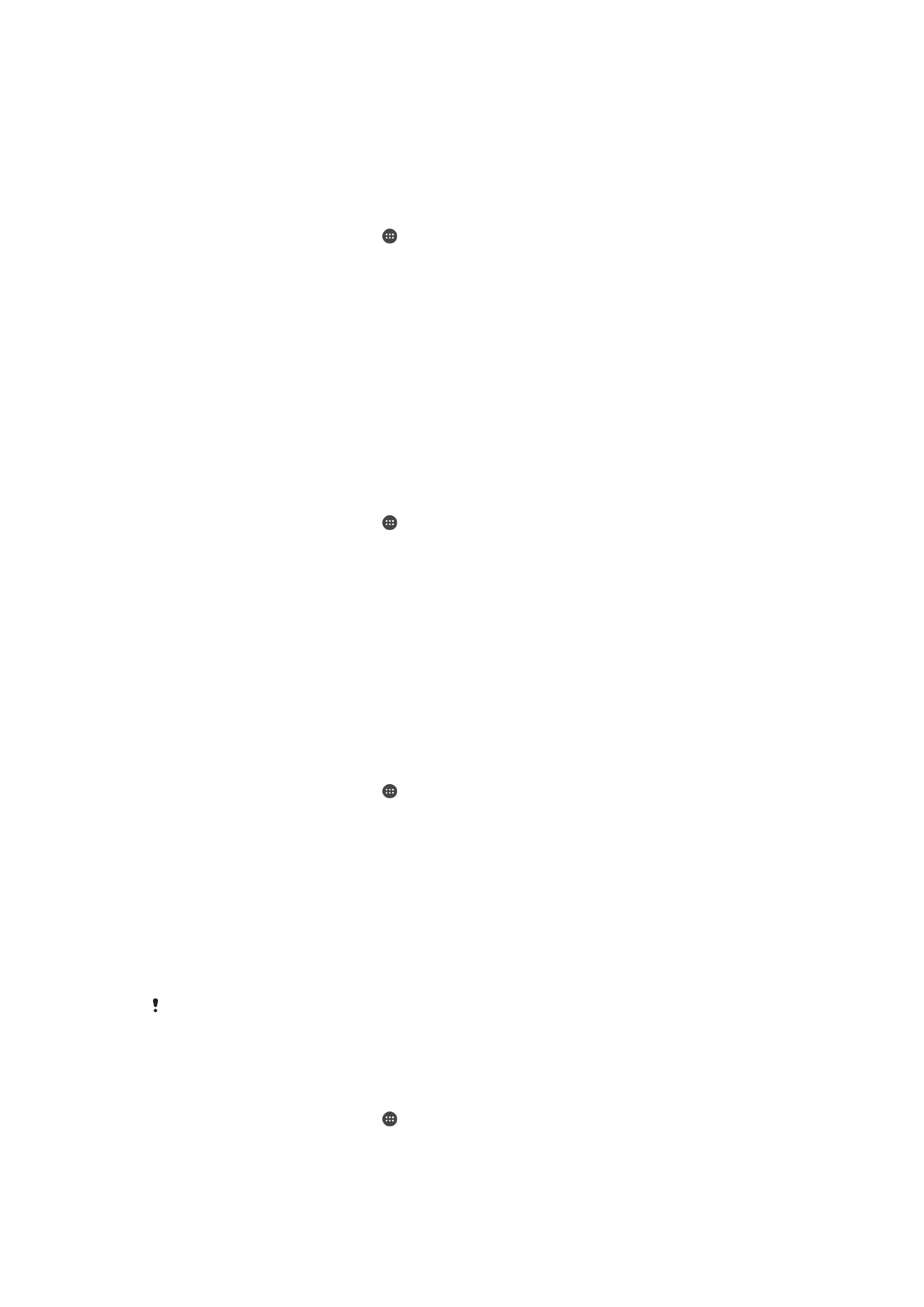
Користење приспособени локации
Може да ја додадете која било локација како приспособено доверливо место, каде што уредот
може да остане отклучен.
Додавање приспособено место
1
Проверете дали режимот за локација е вклучен и дали ја користите поставката Голема
точност или Штедење на батеријата.
2
Од својот Почетен екран, допрете .
3
Најдете и допрете Поставки > Безбедност > Паметно заклучување >
Доверливи места.
4
Допрете Додај доверливо место.
5
Допрете Одбери ја оваа локација за да ја користите вашата тековна локација како
приспособено доверливо место.
6
За да внесете друга локација, допрете на иконата од лупата и напишете ја адресата.
Уредот ќе ја пребара внесената локација. Допрете на предложената адреса за да ја
користите неа.
7
За да ја прецизирате локацијата, допрете ја стрелката за назад што се наоѓа до адресата и
повлечете ја локациската игличка до посакуваната локација и допрете Одбери ја оваа
локација.
Уредување на приспособеното место
1
Проверете дали режимот за локација е вклучен и дали ја користите поставката Голема
точност или Штедење на батеријата.
2
Од својот Почетен екран, допрете .
3
Најдете и допрете Поставки > Безбедност > Паметно заклучување >
Доверливи места.
4
Одберете го местото што сакате да го уредите.
5
Допрете Уреди ја адресата.
6
За да внесете друга локација, допрете на иконата од лупата и напишете ја адресата.
Уредот ќе ја пребара внесената локација. Допрете на предложената адреса за да ја
користите неа.
7
За да ја прецизирате локацијата, допрете ја стрелката за назад што се наоѓа до адресата и
повлечете ја локациската игличка до посакуваната локација и допрете Одбери ја оваа
локација.
Отстранување на приспособеното место
1
Проверете дали режимот за локација е вклучен и дали ја користите поставката Голема
точност или Штедење на батеријата.
2
Од својот Почетен екран, допрете .
3
Најдете и допрете Поставки > Безбедност > Паметно заклучување >
Доверливи места.
4
Одберете го местото што сакате да го отстраните.
5
Допрете Избриши.
Одржување на уредот отклучен додека го носите
Со помош на функцијата за телесна детекција, може да го одржувате уредот отклучен додека го
носите на себе, на пример додека го носите во раката, џебот или чантата. Акцелерометарот во
уредот го одржува уредот отклучен кога ќе почувствува дека го носите. Уредот се заклучува кога
акцелерометарот ќе открие дека сте го оставиле.
Функцијата за телесна детекција не препознава чие тело е поврзано. Доколку му го
дадете уредот на друг додека е отклучен со помош на телесната детекција, тој може да
остане отклучен и за другиот корисник. Телесната детекција е безбедносна функција што
е понесигурна од шемата, PIN-кодот или лозинката.
Вклучување телесна детекција
1
Од својот Почетен екран, допрете .
2
Најдете и допрете Поставки > Безбедност > Паметно заклучување >
Телесна детекција.
3
Повлечете го лизгачот покрај Исклучено надесно, потоа допрете OK.
50
Ова е Интернет верзија на ова издание. © Испечатете го само за приватна употреба.
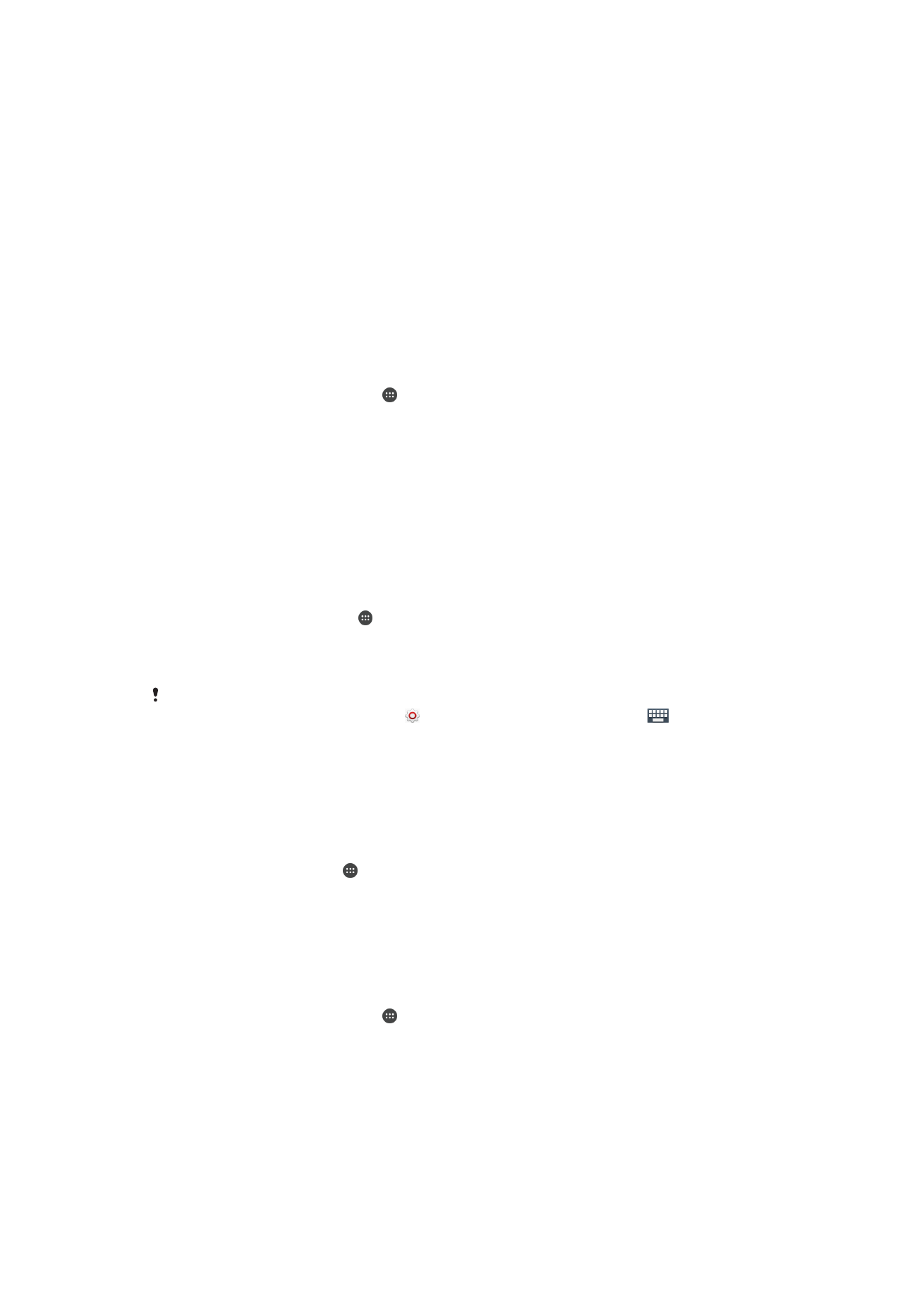
Користење телесна детекција
Кога ја користите функцијата за телесна детекција, треба да ги знаете следниве однесувања:
•
Кога уредот ќе почувствува дека се наоѓа на вашето тело, ќе остане отклучен откако ќе го
отклучите.
•
Кога ќе го оставите уредот и ќе почувствува дека не се наоѓа на вашето тело, автоматски ќе се
заклучи.
•
Откако ќе го оставите уредот, на пример, откако ќе го ставите на масата, потребна му е најмногу
една минута за да се заклучи.
•
Откако ќе влезете во автомобил, автобус, воз или друго копнено возило, на уредот му се потребни
од 5 до 10 минути за да се заклучи.
•
Кога ќе влезете во авион или брод (или друго некопнено возило), уредот може да не се заклучи
автоматски, па заклучете го рачно доколку е потребно.
•
Кога повторно ќе го земете уредот или ќе излезете од возилото, отклучете го еднаш и потоа ќе
остане отклучен толку долго колку што го носите на себе.
Исклучување на телесната детекција
1
Од својот Почетен екран, допрете .
2
Најдете и допрете Поставки > Безбедност > Паметно заклучување >
Телесна детекција.
3
Повлечете го лизгачот покрај Вклучено надесно.